正在加载图片...
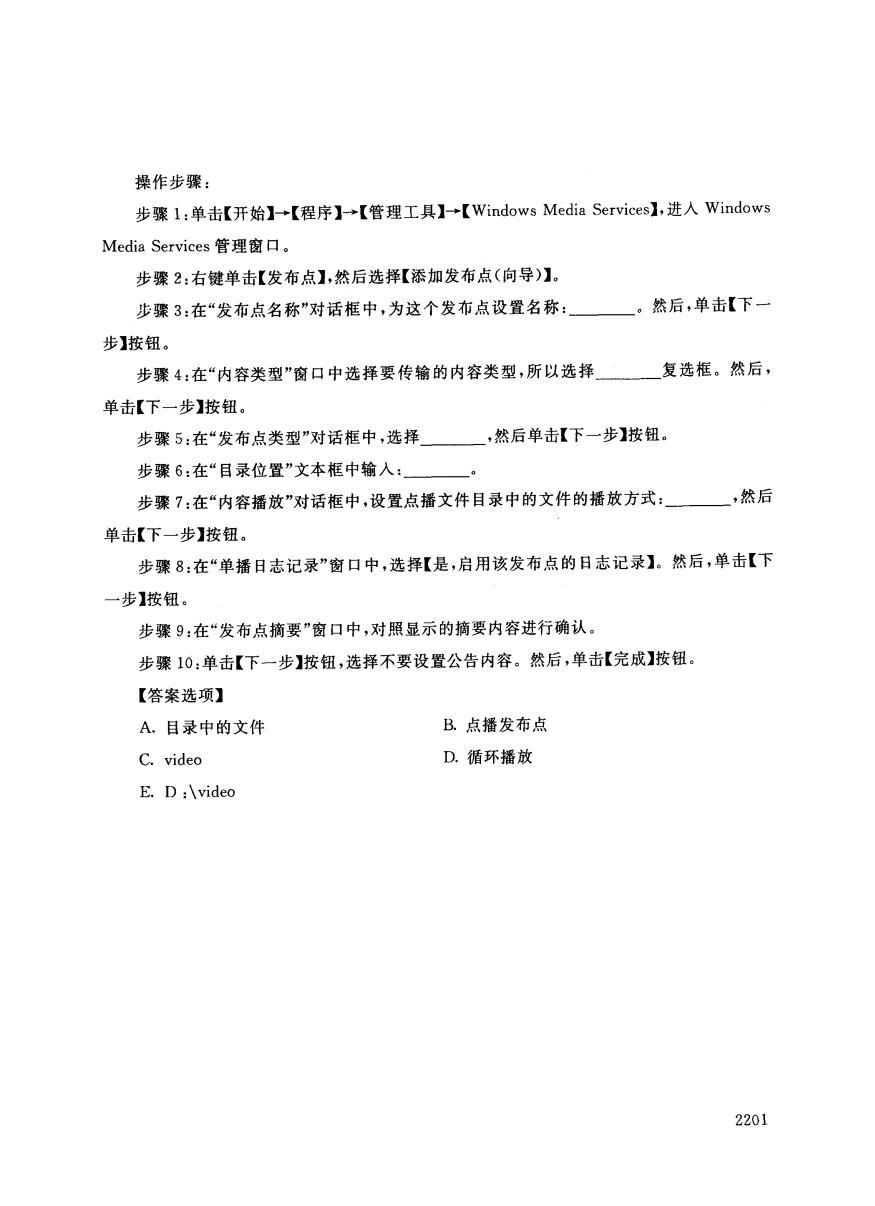
操作步骤: 步骤l:单击【开始】→【程序】-→【管理工具】→【Windows Media Services】,进入Windows Media Services管理窗口。 步骤2:右键单击【发布点】,然后选择【添加发布点(向导)】。 步骤3:在“发布点名称”对话框中,为这个发布点设置名称: 然后,单击【下一 步】按钮。 步骤4:在“内容类型”窗口中选择要传输的内容类型,所以选择 复选框。然后, 单击【下一步】按钮。 步骤5:在“发布点类型”对话框中,选择 ,然后单击【下一步】按钮。 步骤6:在“目录位置”文本框中输人: 步骤7:在“内容播放”对话框中,设置点播文件目录中的文件的播放方式: ,然后 单击【下一步】按钮。 步骤8:在“单播日志记录”窗口中,选择【是,启用该发布点的日志记录】。然后,单击【下 一步】按钮。 步骤9:在“发布点摘要”窗口中,对照显示的摘要内容进行确认。 步骤10:单击【下一步】按钮,选择不要设置公告内容。然后,单击【完成】按钮。 【答案选项】 A.目录中的文件 B.点播发布点 C.video D.循环播放 E.D:\video 2201操作步骤 : 步骤 1:单击【开始】一【程序】一【管理工具]-[Windows Media Services],进入 Windows Media Services管理窗口。 步骤 2:右键单击【发布点】,然后选择【添加发布点(向导)】。 步骤3:在“发布点名称”对话框中,为这个发布点设置名称:_ 。然后,单击【下一 步】按钮 。 步骤4:在“内容类型”窗口中选择要传输的内容类型,所以选择_ 复选框。然后, 单击【下一步】按钮。 步骤5:在“发布点类型”对话框中,选择_ ,然后单击【下一步】按钮。 步骤6:在“目录位置”文本框中输人:_ 。 步骤7:在“内容播放”对话框中,设置点播文件目录中的文件的播放方式:_ ,然后 单击【下一步】按钮。 步骤 8:在“单播日志记录”窗 口中,选择【是,启用该发布点的日志记录】。然后,单击【下 一步】按钮 。 步骤 9:在“发布点摘要”窗口中,对照显示的摘要内容进行确认。 步骤 10:单击【下一步】按钮,选择不要设置公告内容。然后,单击【完成】按钮。 【答案选项】 A.目录中的文件 B.点播发布点 C. video D.循环播放 E. D:\video 2201